Khi đến lúc để xem video YouTube mới hấp dẫn mà mọi người đang nói đến, bạn nên làm gì: tập hợp xung quanh máy tính xách tay, máy tính bảng hoặc kinh dị, điện thoại thông minh hoặc quay lại và thưởng thức nó trên TV màn hình lớn của bạn?
Cũng nghĩ vậy.
Mặc dù YouTube được xây dựng cho trình duyệt Web, nhưng nó có thể dễ dàng tìm thấy một ngôi nhà trong phòng khách của bạn. Tất cả bạn cần là thiết bị phù hợp. Nếu bạn không có cái gọi là TV thông minh đã có kênh YouTube, thì đây là tổng quan về các cách khác nhau để xem tất cả các video về mèo yêu thích của bạn một cách thoải mái trên chiếc ghế bành của bạn.

Apple TV
Hộp set-top của Apple có kênh YouTube tích hợp và nếu bạn ghép nối nó với ứng dụng Apple TV Remote, bạn có thể nhập từ và cụm từ tìm kiếm dễ dàng hơn bằng bàn phím trên màn hình của iDevice.
Trình điều khiển game
Tất cả các máy chơi game lớn đều có các kênh YouTube, nhưng không phải tất cả chúng đều miễn phí. Ví dụ, nếu bạn muốn xem trên Xbox 360 hoặc Xbox One, bạn cần phải là người đăng ký Xbox Live Gold.
Chủ sở hữu PlayStation 3 có thể phát trực tuyến tất cả cho bạn YouTube mà họ muốn miễn phí, nhưng điều kỳ lạ là không có kênh YouTube nào trên PS4 - dù sao thì chưa. Tuy nhiên, có một cách giải quyết dễ dàng: mở trình duyệt Web của PS4 và truy cập www.youtube.com/tv.
Trên Wii và Wii U, bạn chỉ cần kích hoạt ứng dụng YouTube - không cần đăng ký hoặc phải trả thêm phí.

Google Chromecast
Do Google sở hữu YouTube, sẽ không có gì ngạc nhiên khi dongle video Chromecast 35 đô la cho phép phát trực tuyến YouTube. Chỉ cần lưu ý rằng bạn sẽ cần một điện thoại thông minh hoặc máy tính bảng tương thích để thực hiện điều đó.
Hộp Roku
Đó là một bí ẩn đối với mọi thời đại: các hộp phát trực tuyến truyền thông của Roku, nơi cung cấp khá nhiều dịch vụ phát trực tuyến mà con người biết đến, không hỗ trợ YouTube.
May mắn thay, có một vài cách dễ dàng xung quanh giới hạn bực tức này. Cách dễ nhất (và rẻ nhất) là sử dụng MyVideoBuzz mới được tái sinh (trước đây là VideoBuzz, được gọi là kênh Roku vào đầu năm nay).

Đầu tiên, hãy tham gia vào cài đặt Roku của bạn và tìm địa chỉ IP của nó. Tiếp theo, sử dụng Chrome hoặc Firefox, tải xuống và chạy trình cài đặt MyVideoBuzz. Bạn có thể gặp thông báo lỗi, nhưng tiếp tục cho đến khi bạn thấy hộp bật lên có hướng dẫn. Chúng bao gồm nhập địa chỉ IP của hộp của bạn và sau đó kích hoạt chế độ nhà phát triển của nó. Toàn bộ quá trình là một chút phức tạp, nhưng nó hoạt động.
Bạn cũng có thể sử dụng PlayOn, một dịch vụ truyền tải vô số nội dung TV - bao gồm cả YouTube - đến kênh Roku của nó. Truy cập //owner.roku.com/Add/MYPLAYON, đăng nhập vào tài khoản Roku của bạn và thêm mã kênh riêng MYPLAYON.
Máy tính xách tay hoặc máy tính bảng của bạn
Nếu bạn không quan tâm đến việc mua thêm thiết bị, hãy cân nhắc sử dụng những gì bạn đã có. Bất kỳ máy tính xách tay nào có đầu ra HDMI đều có thể dễ dàng kết nối với HDTV (thông qua cáp rẻ tiền) để có trải nghiệm xem YouTube "truyền thống" thông qua trình duyệt Web.
Than ôi, điều đó giúp bạn liên kết với TV, điều này không thực sự thuận tiện cho việc lướt video. Một số Ultrabook kết hợp công nghệ WiDi của Intel để phản chiếu màn hình không dây với TV của bạn, nhưng trong hầu hết các trường hợp, bạn sẽ cần thứ gì đó được kết nối với TV hoạt động như đầu thu. (Một số ít TV đã có công nghệ.)
Cuối cùng, đừng quên máy tính bảng của bạn: Nhiều kiểu máy Android (bao gồm cả một số Kindle Fire thế hệ trước) có đầu ra Micro-HDMI cho phép kết nối với đầu vào HDMI của TV. Điều đó giúp bạn luôn bị trói buộc như với máy tính xách tay, nhưng ít nhất bạn không phải sử dụng bàn phím cảm ứng hoặc chuột chỉ để điều hướng YouTube.
Bạn đã tìm thấy một cách tốt hơn để xem YouTube trên TV của bạn? Hãy cho tôi biết về nó trong các ý kiến!

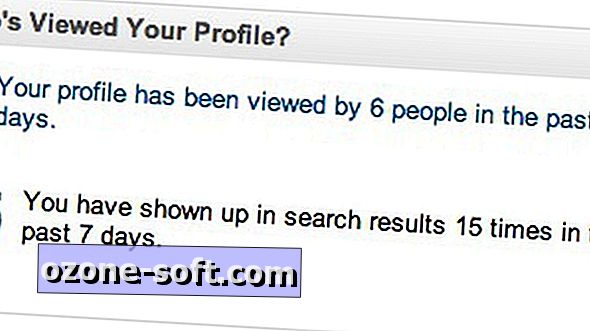











Để LạI Bình LuậN CủA BạN